Cum să schimbați thumbnail-ul pe TikTok pentru a atrage audiențe
Fiecare vizită la pagina dvs. de profil TikTok este o oportunitate de a câștiga un nou adept și de a genera vizualizări și implicare suplimentare. Atunci când un vizitator al profilului verifică videoclipurile de pe peretele tău, va deveni suficient de curios încât să urmărească conținutul tău? Aflați cum să modificați thumbnail-ul pe TikTok pentru a stimula interesul și a obliga utilizatorii să navigheze prin postările dvs.!

Aflați cum să schimbați thumbnail-ul pe TikTok pentru a obține mai multe vizualizări
Atunci când vizitați pagina de profil a unui brand/creator TikTok , imaginile video pe care le vedeți pe peretele acestuia sunt imaginile de copertă ale postărilor. Știați că puteți schimba imaginea de copertă a postării/ miniaturaTikTok înainte și după publicare?
Descoperiți cum să schimbați fotografia de copertă pe TikTok înainte de a publica o postare și atunci când aceasta se află deja pe fluxurile For You.
Cum să schimbați miniatura pe un site TikTok înainte de postare
Puteți schimba thumbnail-ul generat automat de TikTok- care este primul cadru al videoclipului dvs. - cu un thumbnail mai captivant. Urmați acești pași pentru a selecta o fotografie de copertă pentru videoclipul dvs. înainte de a-l posta:
- Atingeți butonul Creare și încărcați un videoclip sau atingeți butonul Înregistrare pentru a înregistra un videoclip nou.
- Modificați videoclipul după cum doriți pe pagina de editare.
- În pagina Mesaj , atingeți Editare capac pe miniatura TikTok din dreapta.
- Selectați un cadru diferit din videoclipul dvs. pentru noua imagine de copertă.
- Atingeți Salvare când ați terminat.
- Finalizați postarea adăugând descrierea videoclipului, hashtag-uri, @mențiuni, locație și un link. De asemenea, puteți edita audiența și alte setări de confidențialitate pentru postarea dvs.
- Atingeți butonul Publicare pentru a vă publica videoclipul.
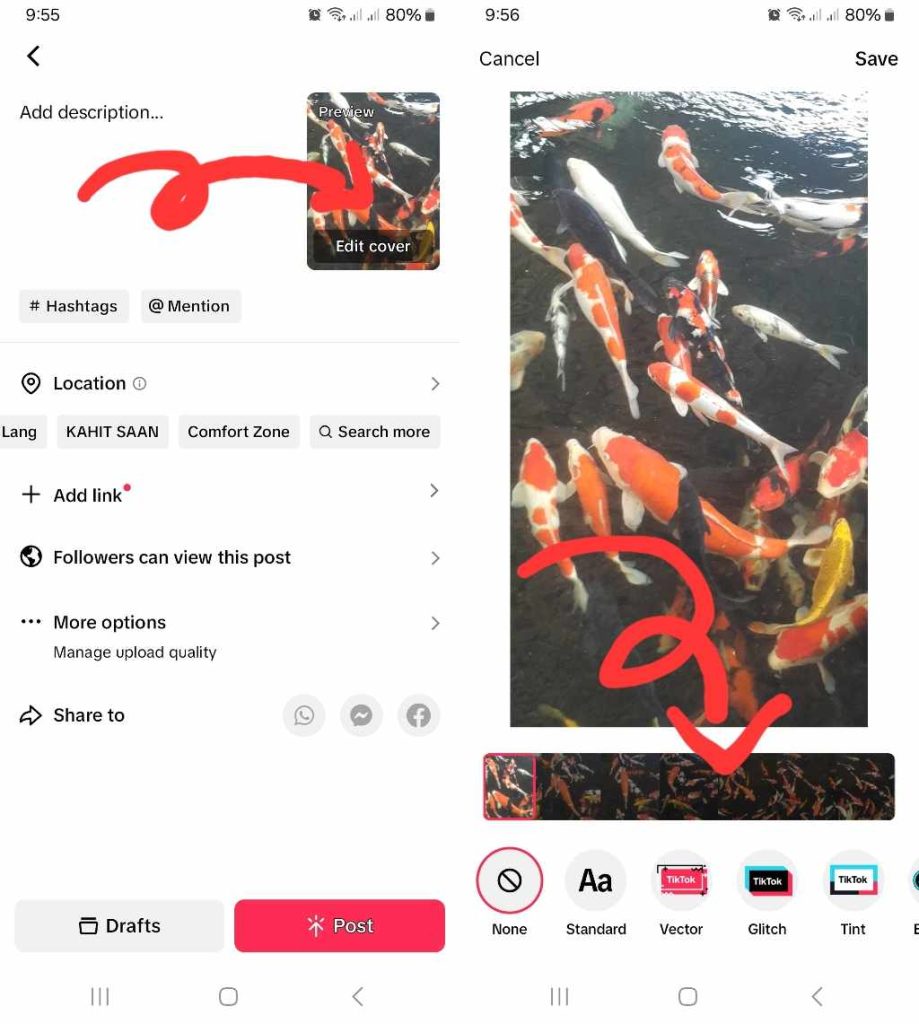
Cum să editați TikTok Thumbnail după postare
După ce atingeți Post, aveți la dispoziție șapte zile pentru a edita descrierea videoclipului și imaginea de copertă. De asemenea, aveți la dispoziție 180 de zile pentru a modifica locația etichetată. Iată cum să editați o miniatură TikTok după postare:
- Mergeți la noua postare pe care doriți să o actualizați.
- Atingeți cele trei puncte din colțul din dreapta jos.
- Trageți cu degetul spre stânga pe setul inferior de opțiuni, apoi atingeți Editare mesaj.
- Atingeți Editare copertă pentru a schimba miniatura. De asemenea, puteți actualiza descrierea videoclipului.
- Atingeți Salvare când ați terminat.
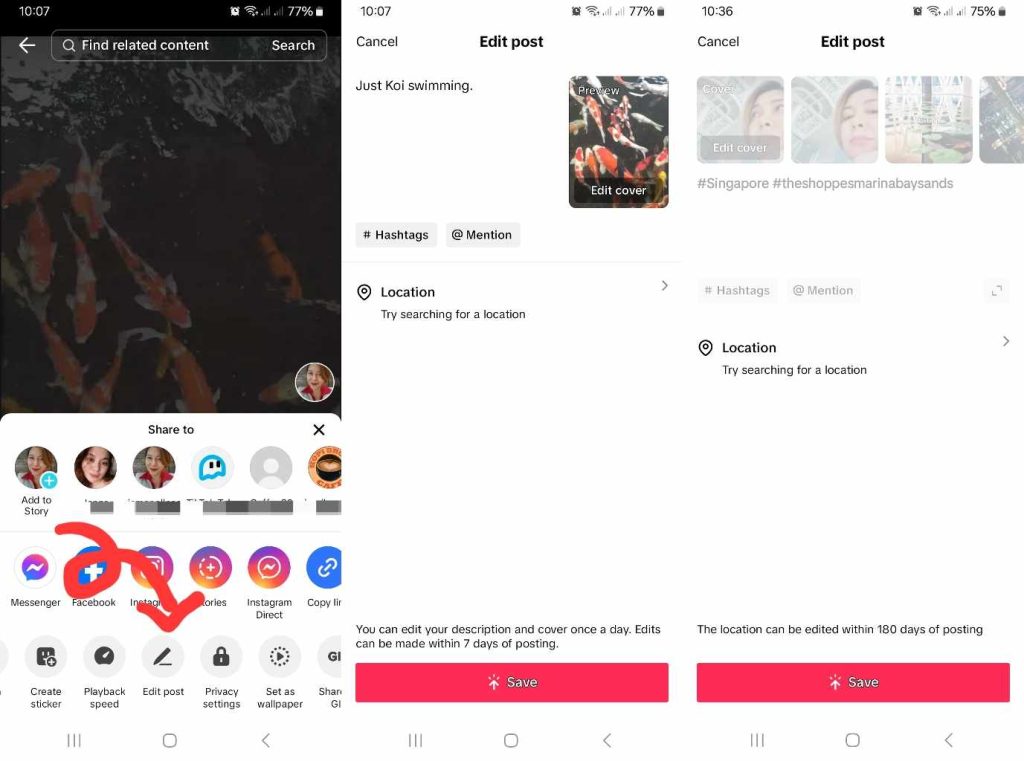
Cum să adăugați text la TikTok Thumbnail
De asemenea, puteți adăuga text la imaginea de copertă a videoclipului pentru a vă face postarea mai atractivă și pentru a atrage mai mulți spectatori. Funcția Text este disponibilă prin intermediul opțiunii Editare copertă și atât înainte, cât și după postare.
Iată cum să adăugați text la o miniatură TikTok :
- Pe pagina Post , atingeți Editare copertă. Dacă ați publicat deja videoclipul, atingeți cele trei puncte din colțul din dreapta jos, apoi selectați Editare postare>Editarecopertă.
- Selectați stilul de text dorit din opțiunile din partea de jos.
- Atingeți Introduceți text pentru a introduce textul imaginii miniaturale.
- Introduceți textul și selectați stilul fontului, culoarea și alinierea textului.
- Atingeți Efectuat în colțul din dreapta sus, apoi atingeți Salvare.
Textul captivant vă poate oferi o miniatură video mai eficientă - una care îi face pe spectatori mai curioși cu privire la conținutul dvs. Textul poate fi titlul videoclipului dvs. sau un teaser. Asigurați-vă doar că este relevant pentru conținutul dvs. și nu face parte dintr-o strategie de clickbait.
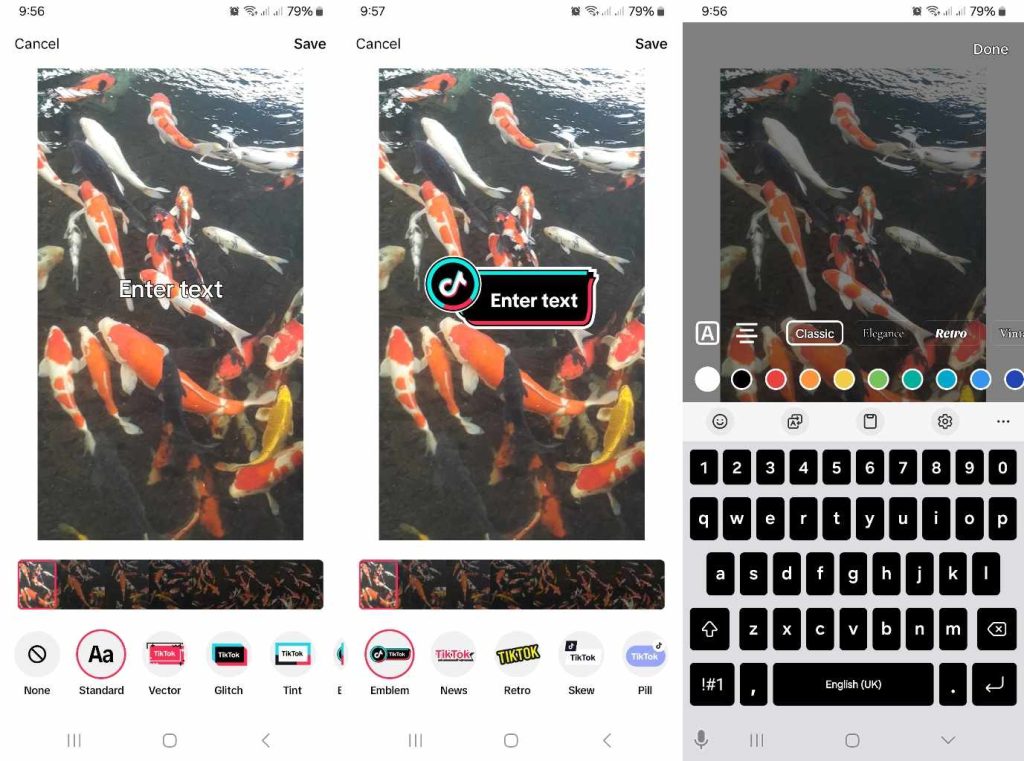
Utilizați o imagine de copertă atrăgătoare pentru fiecare postare pentru o audiență mai mare
De fiecare dată când postați un videoclip TikTok , vă puteți aștepta ca acesta să ajungă pe feed-urile For You ale utilizatorilor - aceasta este garanția TikTok . Iar algoritmul de recomandare al TikTokface o treabă extraordinară în identificarea spectatorilor potențial interesați de conținutul tău.
Faptul că acești spectatori își opresc sau nu derularea pentru a viziona videoclipul depinde de diverși factori. Dacă știți cum să alegeți miniaturi atractive pentru coperta videoclipului dvs., aveți mai multe șanse să îi determinați să se uite!
Să știi cum să schimbi thumbnail-ul pe TikTok este o modalitate simplă, dar eficientă de a optimiza conținutul pentru o audiență mai mare. Optimizarea strategiei de targetare pentru a ajuta TikTok să identifice cele mai potrivite audiențe pentru postarea ta este o alta. Vă puteți înscrie acum la un plan High Social pentru a experimenta o putere sporită de targetare!
Folosiți tehnologia AI avansată și patentată a High Social pentru a vă localiza publicul țintă mai eficient. Trimiteți conținutul dvs. pe feed-urile mai multor spectatori care sunt cei mai predispuși să urmărească și să se implice și să vă urmărească. Începeți să vă dezvoltați TikTok astăzi!

Cum să adăugați thumbnail la TikTok: Întrebări frecvente
Faptul că știți cum să adăugați o miniatură la TikTok și cum să o personalizați vă oferă o oportunitate suplimentară de a vă crește numărul de vizualizări. Utilizarea unei miniaturi fascinante vă poate ajuta, de asemenea, să obțineți mai mult angajament video.
Haideți să rezumăm tot ce trebuie să știți despre editarea imaginii de copertă sau a imaginii miniaturale a videoclipului dvs.!
Da, aveți la dispoziție șapte zile de la încărcarea unei postări pentru a schimba fotografia de copertă a videoclipului cu o miniatură mai atrăgătoare. De asemenea, puteți edita descrierea videoclipului. TikTok permite editarea post-publicare o dată pe zi.
Dacă doriți să editați videoclipul în sine după ce l-ați postat deja, cea mai bună opțiune este să salvați videoclipul. Apoi, puteți face editările dorite și le puteți posta din nou. Nu uitați să ștergeți postarea originală.
Ce se întâmplă dacă ați folosit camera TikTok pentru postarea dvs. și doriți să eliminați editările originale? Va trebui să înregistrați un videoclip nou.
De asemenea, puteți salva pe dispozitivul dvs. un videoclip creat prin intermediul camerei din aplicație înainte de a efectua orice editare. În acest fel, veți avea o copie a videoclipului original în cazul în care doriți să începeți editarea de la zero.
De obicei, utilizatorii își schimbă cadrul imaginii de profilTikTok (PFP). Dacă vă întrebați cum să schimbați cadrul unui videoclip TikTok , cea mai bună soluție este TikTok Șabloane. De asemenea, puteți explora TikTok Efecte în timp ce vă aflați în etapa de editare, în special categoria Split .













